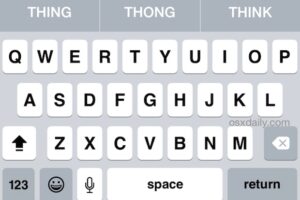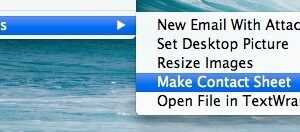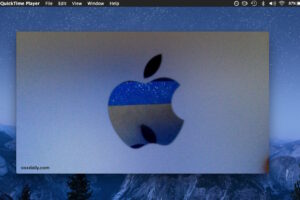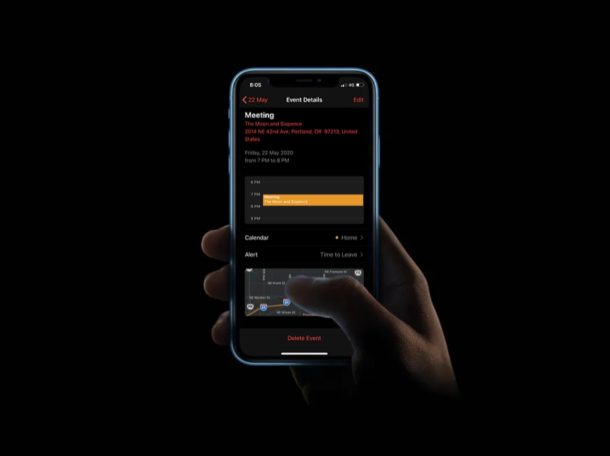Comment désactiver les confirmations de lecture dans Signal
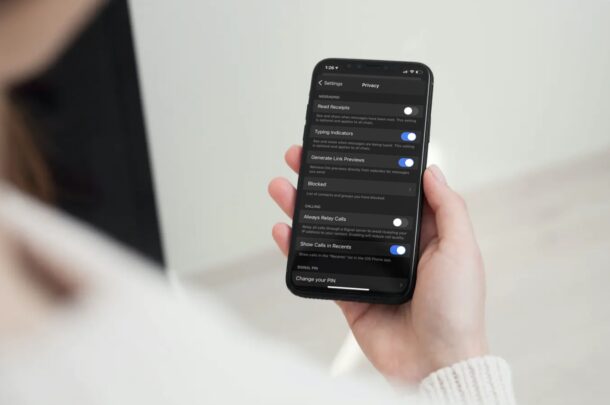
Faites-vous partie de ces nombreuses personnes qui ont récemment opté pour Signal comme principale plate-forme de messagerie instantanée? Si tel est le cas, vous aurez peut-être du mal à vous familiariser avec tous les paramètres disponibles liés à la confidentialité, comme la désactivation des confirmations de lecture par exemple.
Presque tous les services de messagerie offrent de nos jours la fonction de lecture du reçu qui vous permet de vérifier facilement quand les textes que vous avez envoyés ont été lus par le destinataire. Cependant, les étapes pour accéder à ces paramètres varient d'une plateforme à l'autre et c'est exactement pourquoi nous avons décidé de le couvrir pour Signal. Si vous venez de Messages ou de WhatsApp, la procédure suivante peut sembler similaire. Que vous utilisiez Signal sur iPhone, iPad, Mac ou Windows, vous pouvez activer ou désactiver les confirmations de lecture.
Comment désactiver et activer les confirmations de lecture dans Signal
La fonction de confirmation de lecture de Signal se trouve sous les paramètres de confidentialité de l'application. Si vous ne parvenez pas à localiser la section de confidentialité, suivez simplement les étapes ci-dessous:
- Le lancement de l'application Signal vous amènera par défaut à la section des chats. Ici, appuyez sur l'icône de votre profil située dans le coin supérieur gauche de l'écran.
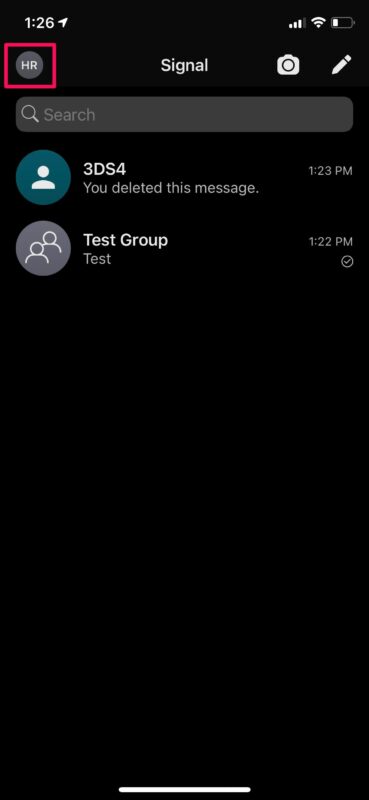
- Cela vous mènera au menu des paramètres de l'application. Maintenant, sélectionnez "Confidentialité" situé juste au-dessus des notifications comme indiqué dans la capture d'écran ci-dessous.
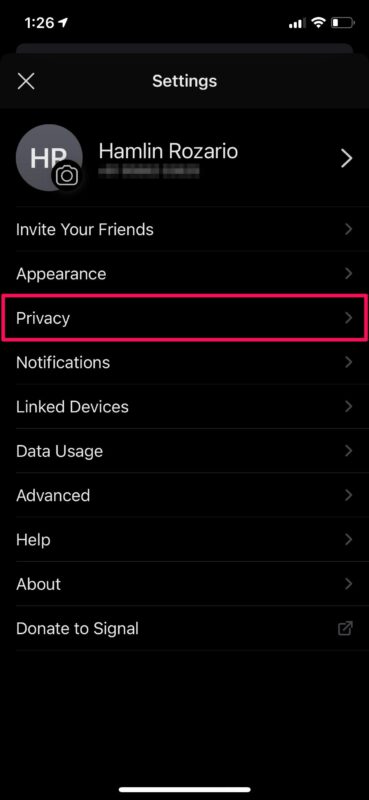
- Dans ce menu, vous trouverez le paramètre Lire les reçus en haut. Appuyez simplement une fois sur la bascule pour désactiver cette fonctionnalité pour votre compte Signal.

Voilà. Vous ne partagerez plus les confirmations de lecture avec d'autres utilisateurs.
À partir de maintenant, vous pouvez être sournois et faire semblant de ne jamais lire certains de vos messages texte entrants. Cependant, notez que vous ne pourrez pas non plus afficher les accusés de lecture des messages que vous avez envoyés. Cela fonctionne dans les deux sens, comme WhatsApp. Par conséquent, le destinataire pourra facilement déterminer si vous avez désactivé cette fonctionnalité, surtout s'il l'a activée. Malheureusement, vous ne pouvez pas désactiver cette fonctionnalité pour un contact spécifique, contrairement à sur iMessages pour iPhone et iPad où vous pouvez activer et désactiver sélectivement les confirmations de lecture par contact (et bien sûr, vous pouvez activer ou désactiver les confirmations de lecture pour tout le monde dans Messages à).
Bien sûr, pour réactiver les confirmations de lecture, répétez simplement les étapes ci-dessus, mais activez plutôt la fonction de confirmation de lecture.
En plus des confirmations de lecture, il existe également une fonction d'indicateur de saisie qui peut être désactivée pour plus de confidentialité. Comme son nom l'indique, la fonction informe le destinataire dès que vous commencez à taper un message. La disparition des messages est encore une autre fonctionnalité axée sur la confidentialité qui, si elle est activée, supprime automatiquement les messages envoyés et reçus après une durée définie.
Nous espérons que vous avez pu tirer pleinement parti des fonctionnalités de confidentialité des messages proposées par Signal. Faites-nous part de vos pensées ou expériences avec Signal et lisez les accusés de réception dans les commentaires.